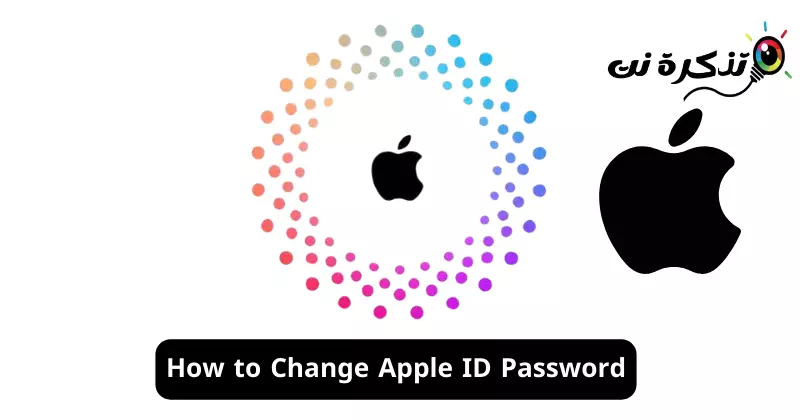Her ne kadar Apple cihazları çeşitli nedenlerden dolayı Android cihazlardan daha güvenli olsa da Apple ID şifrenizi güvende ve emniyette tutmak yine de önemlidir. Apple, kullanıcılarının hassas bilgilerini koruma konusunda katı kurallara uysa da Apple Kimliği parolanız ele geçirilebilir.
Apple Kimliğinizi korumak için ortak bir parola kullanırsanız parolanız bir veri ihlalinde ortaya çıkabilir. Bu nedenle Apple Kimliği parolanızı düzenli aralıklarla değiştirmeye devam etmek her zaman daha iyidir. Peki Apple ID şifrenizi değiştirmek kolay mı? Cevabınız evet ise izlenmesi gereken adımlar nelerdir?
Apple Kimliğinizin parolasını nasıl değiştirirsiniz?
Bu makalede Apple Kimliği parolanızı değiştirmenin farklı yolları tartışılacaktır. O halde Apple ID şifrenizi nasıl değiştireceğinizi öğrenmek istiyorsanız yazımızı sonuna kadar okumaya devam edin.
İPhone'da Apple Kimliği şifresi nasıl değiştirilir?
Apple Kimliği parolanızı değiştirmenin oldukça kolay bir işlem olduğunu ve Apple hesabınızla ilişkili herhangi bir cihazda yapılabileceğini unutmamak önemlidir.
Yani yanınızda iPhone varsa ve kullandığınız Apple ID’nin şifresini değiştiriyorsanız izlemeniz gereken adımlar şöyle.
- Başlamak için iPhone'unuzdaki Ayarlar uygulamasını açın.
iPhone'daki ayarlar - Ekranın üst kısmında Apple Kimliği logonuza dokunun.
Apple Kimliği logosu - Apple Kimliği ekranında Oturum Açma ve Güvenlik'e dokunun.Oturum Açma ve Güvenlik".
Giriş ve güvenlik - Giriş ve Güvenlik ekranında “Şifreyi değiştir” bağlantısına tıklayın.Şifrenizi Değiştirin".
Parolayı değiştirme -
Şimdi iPhone şifrenizi girmeniz istenecek. Şifreyi gir"Şifre".
iPhone şifrenizi girin - Parolayı Değiştir ekranında ayarlamak istediğiniz yeni parolayı girin ve doğrulayın. Bittiğinde “ tuşuna basındeğişim“Sağ üst köşede.
Apple Kimliği Şifresini Değiştir
Bu kadar! iPhone'unuzdaki Apple ID şifresini bu şekilde kolayca değiştirebilirsiniz.
Masaüstünde Apple Kimliği şifresi nasıl değiştirilir?
Kendi iPhone'unuz yoksa ancak herhangi bir nedenle Apple ID şifrenizi değiştirmek istiyorsanız bunu masaüstünüzden de yapabilirsiniz. Masaüstünde Apple Kimliği parolanızı nasıl değiştireceğiniz aşağıda açıklanmıştır.
- Favori web tarayıcınızı masaüstünüzde açın.
- Şimdi bu web sitesini web tarayıcınızdan ziyaret edin.
https://appleid.apple.com
Masaüstünde Apple Kimliği Parolasını Değiştirme - Şimdi Apple Kimliğinizle giriş yapın ve “Oturum Açma ve Güvenlik” bölümüne gidin.Oturum Açma ve Güvenlik".
Kayıt ve güvenlik - Sağ tarafta “Şifre”yi seçinŞifre".
Şifreyi seçin - Şimdi mevcut şifrenizi girin, ardından yeni bir şifre girin ve yeni şifreyi onaylayın.
Yeni şifreyi girin ve onaylayın - Bitirdiğinizde Şifreyi Değiştir'i tıklayın.
Bu kadar! Bu, Apple Kimliği parolanızı masaüstünden değiştirmenin başka bir en iyi yoludur.
Mac'inizde Apple Kimliği parolanızı nasıl değiştirirsiniz?
Ayrıca Mac'inizdeki Apple Kimliği parolanızı kolay adımlarla değiştirebilirsiniz. Mac'inizde Apple Kimliği parolanızı nasıl değiştireceğiniz aşağıda açıklanmıştır.
- MacBook'unuzu açın. Ardından Apple menüsü > Sistem Ayarları'nı seçin.
- Ardından Apple Kimliğinizi tıklayın ve Oturum Açma ve Güvenlik'i seçin.
- Şifre bölümünde Şifreyi Değiştir'e tıklayın.
Bu kadar! Artık Mac'inizin kilidini açmak için kullandığınız şifreyi girmeniz istenecektir. Apple Kimliğinizin parolasını değiştirmek için ekrandaki talimatları izleyin.
Yani bu kılavuz tamamen iPhone, Mac ve web'de Apple Kimliği parolanızı değiştirmekle ilgilidir. Apple Kimliğinizin parolasını değiştirme konusunda daha fazla yardıma ihtiyacınız olursa bize bildirin. Ayrıca bu kılavuzu faydalı bulduysanız arkadaşlarınızla paylaşmayı unutmayın.